Free Hide IP là công cụ hỗ trợ vượt tường lửa một cách nhanh chóng đơn giản. Bài viết sau đây sẽ hướng dẫn các bạn cách cài phần mềm này về máy tính của mình.
Bạn cần một phần mềm giúp vượt tường lửa hoặc che giấu điện chỉ IP của mình. Bài viết sau đây sẽ hướng dẫn bạn cài đặt Free Hide IP, một công cụ vượt tường lửa hoàn toàn miễn phí và hỗ trợ rất tính năng trong việc vượt tường lửa.

Tính năng chính của Free hide IP
-Bảo vệ IP thực cũng như ẩn thông tin cá nhân trên máy tính.
-Tạo IP giả liên tục và chuyển đổi linh hoạt giữa IP giả và IP thật.
- Ẩn hiển thị IP trên các liên lạc Mail.
- Hoạt động tốt trên các trình duyệt Web khác nhau và tương thích với nhiều nhà mạng.
Cấu hình hệ thống:
Free Hide IP yêu cầu máy tính bạn phải cài và sử dụng hệ điều hành Windows.Phần mềm này hoạt động trên Windows Xp,Vista, Win 7 và 8.
Hướng dẫn cài đặt:
Bước 1: Đầu tiên, bạn phải có file cài đặt của Free Hide IP.
Nếu chưa có thì có thể tải phiên bản mới nhất của phần mềm để được hỗ trợ tốt hơn: Download Free Hide IP
Khi quá trình tải file hoàn tất, bạn mở file cài đặt lên. Một cửa sổ hiện ra, cửa sổ này thông báo rằng bạn đang cài đặt trình duyệt Free Hide IP vào máy tính của mình.Bạn hãy nhấn Next để sang phần tiếp theo.
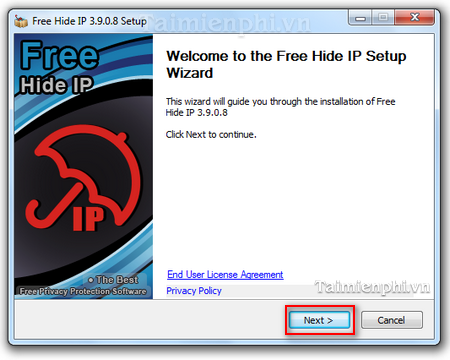
Bước 2: Sau khi nhấn Next, hệ thống sẽ chuyển sang cửa sổ mới. Cửa sổ này sẽ thông báo cho người dùng điều khoản sử dụng phần mềm Free Hide IP. Sau khi tìm hiểu kĩ về điều khoản bạn nhấn I accept term in the license agreement rồi nhấn I Agree.

Sau khi nhấn I Agree, hệ thống đã chuyển sang phần tùy chỉnh. Phần này sẽ yêu cầu người dùng thiết lập tạo biểu tượng shortcut ngoài Desktop hoặc thêm biểu tự vào thanh công cụ Start Menu.
Nếu ko có gì thì bạn nhấn Next để chuyển sang bước tiếp theo.

Bước 3: Tại cửa sổ mới, hệ thống này sẽ chuyển sang phần tùy chỉnh đường dẫn nơi lưu trữ phần mềm. Bạn có thể tùy chỉnh nơi lưu trữ phần mềm bằng cách nhấn vào Browse...
Sau khi lựa chọn xong bạn nhấn vào Install để chuyển sang chế độ cài đặt.

Sau khi nhấn Install, hệ thống sẽ tự động cài đặt phần mềm vào máy tính của bạn.
Bước 4: Sau khi quá trình cài đặt hoàn tất, hệ thống cài đặt sẽ thông báo cho bạn bằng một của sổ mới rằng quá trình cài đặt thành công. Để hoàn thành quá trình cài đặt, bạn nhấn nút Finish để hoàn thành quá trình.

Đây là giao diện phần mềm sau khi cài đặt xong:

https://thuthuat.taimienphi.vn/huong-dan-cai-dat-fre-hide-ip-de-vuot-tuong-lua-76n.aspx
Free Hide IP hoạt động dựa trên chế độ ẩn danh IP, ngăn chặn tấn công IP từ các Hacker máy tính nhằm bảo vệ IP thật của bạn. Ứng dụng được thiết lập và hoạt động dựa trên cách thức nặc danh IP (tạo IP giả) và dễ dàng chuyển đổi từ IP thật sang IP giả (và ngược lại) qua việc chọn và kiểm tra IP từ các quốc gia khác nhau. Do vậy IP thật của bạn được bảo vệ an toàn chống mọi sự đánh cắp nhận dạng và xâm nhập bất hợp pháp.